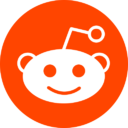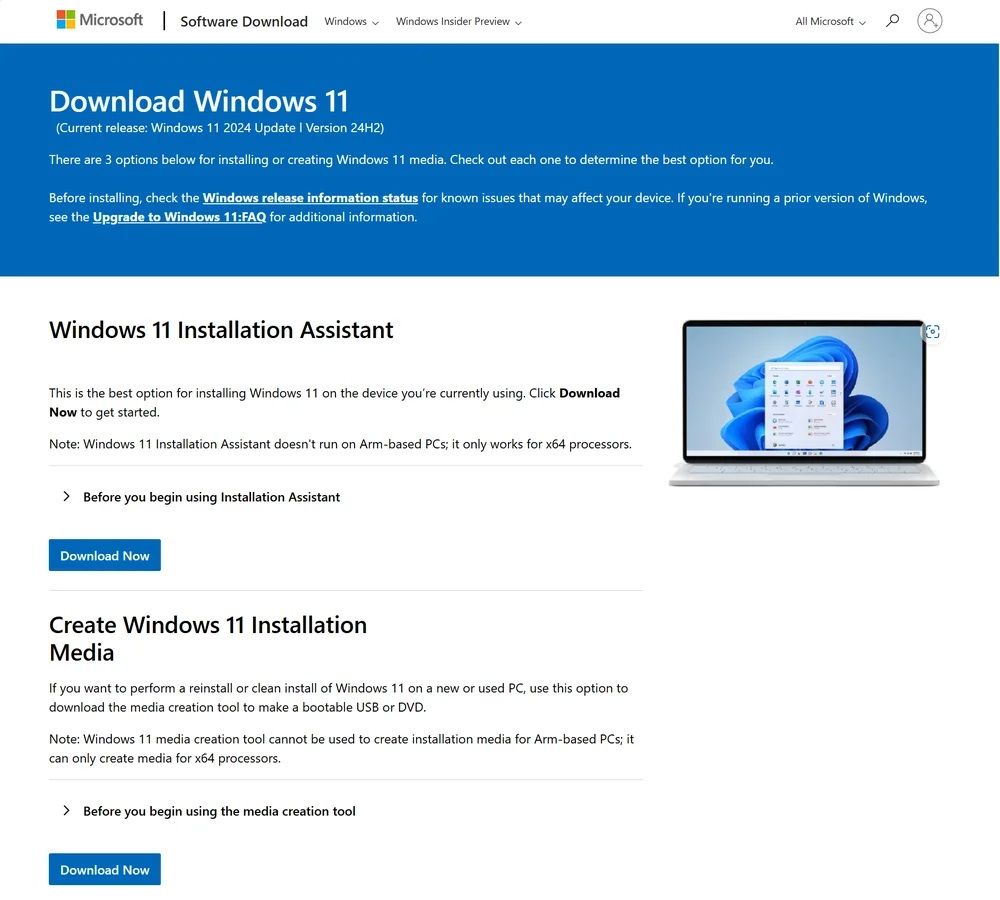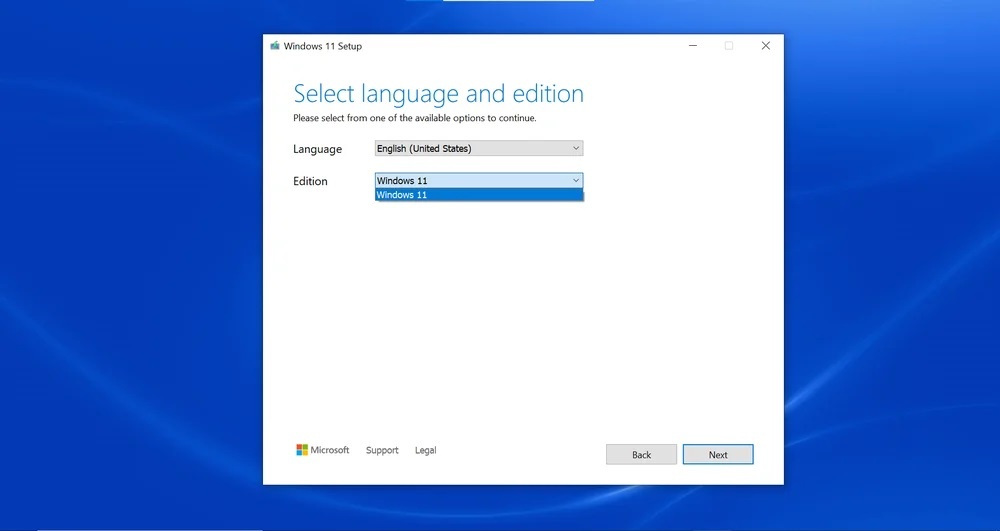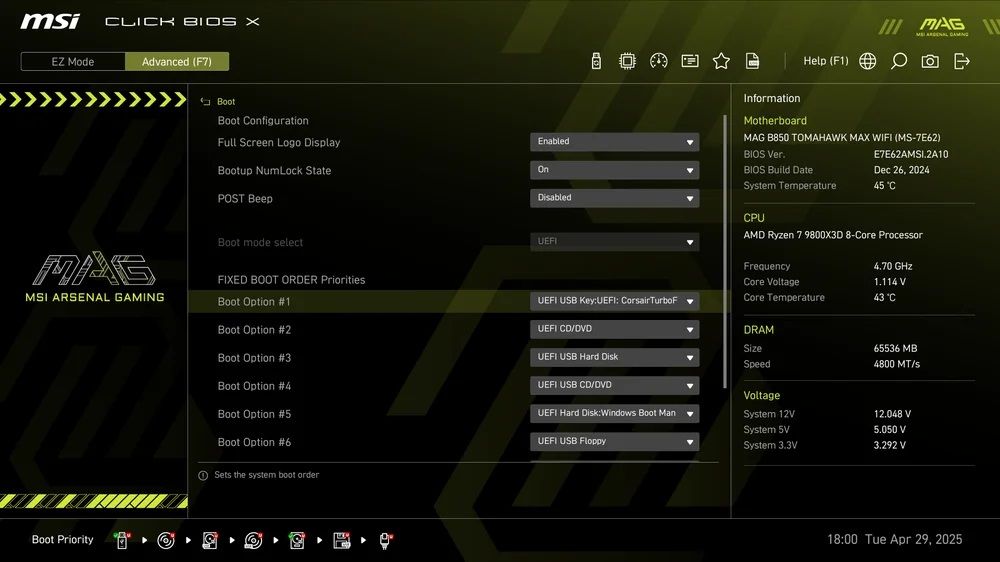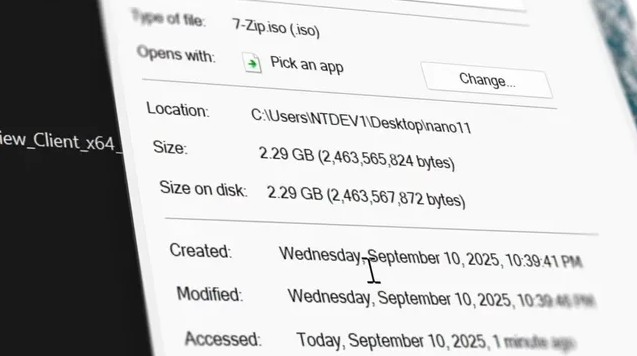Установка/переустановка Windows 11 является довольно простой задачей, с которой справится даже новичок в «компьютерных делах». Microsoft создала специальный инструмент для запуска автоматического процесса. И в данном материале мы расскажем о том, как его использовать.
Шаг 1. Перейдите на официальный сайт Microsoft и найдите раздел «Create Windows 11 Installation Media», далее нажмите на кнопку «Download Now».
Загрузите файл mediacreationtool.exe и откройте его двойным щелчком мыши. Через несколько минут подготовки появится окно с лицензионным соглашением. Ознакомьтесь с ним и нажмите «Принять».
Шаг 2. Вам будет предложено выбрать язык системы и редакцию Windows. В большинстве случаев доступна только Windows 11 — просто нажимаем «Далее».
Шаг 3. Важно понять, хотите ли вы создать загрузочный USB-накопитель или сохранить ISO-файл. ISO может пригодиться тем, кто планирует настроить образ с ОС «под себя», но большинству пользователей подойдёт первый вариант — прямая запись на флешку.
Подготовьте USB-накопитель объёмом не менее 8 Гбайт. Лучше использовать устройство, которое вы не планируете применять для других нужд, чтобы в будущем у вас всегда была загрузочная флешка с Windows 11.
Шаг 4. После создания установочной флешки вставьте её в компьютер и перезагрузите устройство. В современных системах для загрузки с USB-накопителя зачастую необходимо через BIOS/UEFI изменить порядок загрузки.
Во время старта системы нажмите клавишу Del или F2 (в зависимости от модели материнской платы), чтобы войти в BIOS. Найдите «загрузочный раздел» (Boot Order) и переместите USB-накопитель на первое место в списке. Сохраните изменения и перезагрузите компьютер.
Шаг 5. После перезагрузки запустится автоматический процесс установки Windows. Просто следуйте инструкциям на экране: выберите язык, регион и раздел для установки. Всё интуитивно и предельно просто.